كيفية تغيير مفتاح منتج Windows 10
إذا كنت بحاجة إلى تغيير مفتاح المنتج لنظام التشغيل المثبت ، على سبيل المثال. لنفترض أنك قمت بتثبيت Windows 10 مبدئيًا باستخدام ملف مفتاح عام، ثم ترغب في تغييره إلى مفتاح أصيل قمت بشرائه ، يمكن القيام بذلك بسرعة دون إعادة التثبيت. لا تحتاج إلى أي أدوات طرف ثالث أو تعديلات معقدة على التسجيل. ملاحظة: تعمل هذه الخدعة أيضًا في أنظمة التشغيل Windows 8.1 و Windows 8 و Windows 7 و Windows Vista. اتبع الخطوات التالية.
قم بتغيير مفتاح المنتج في Windows 10
- افتح موجه أوامر غير مقيد. ارى: كيفية فتح موجه أوامر غير مقيد في نظام التشغيل Windows 10.
- اكتب الأمر التالي لتثبيت مفتاح منتج جديد واضغط على Enter:
slmgr.vbs -ipk 11111-11111-11111-11111-11111
استبدل "111" بمفتاح المنتج الفعلي.
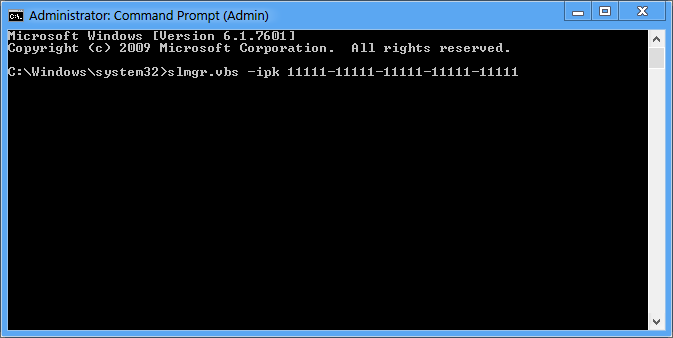
- لتنشيط Windows بعد تغيير المفتاح ، تحتاج إلى تشغيل الأمر التالي:
slmgr.vbs -ato
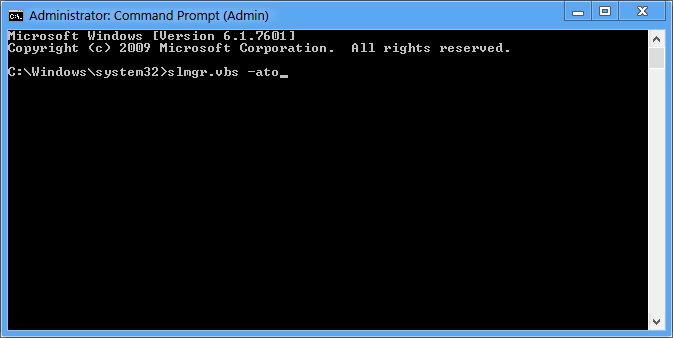
انتظر بضع ثوانٍ ونافذة تحقق من خصائص النظام في لوحة التحكم \ النظام والأمان \ النظام. يجب أن يُقال أنه تم تنشيط Windows 10.
هذا كل شيء.

